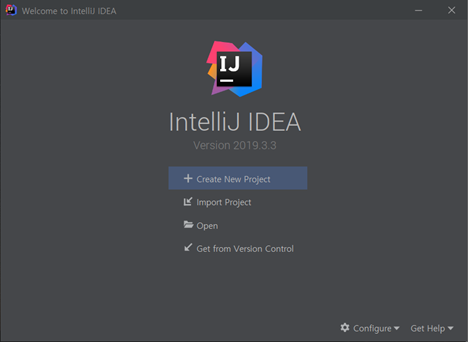
window PC에서 IntelliJ 에디터를 사용하여 Flutter 개발환경을 구성할 수 있다.
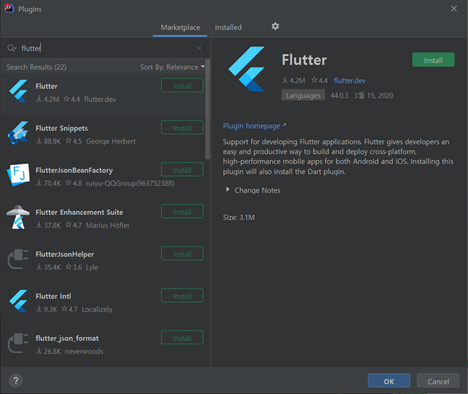
intellij 마켓플레이스에서 "flutter"를 검색해 설치한다.
(기본으로 dart를 함께 설치해주는데, dart를 검색해 설치가 완료되었는지 확인해보면 좋다.)
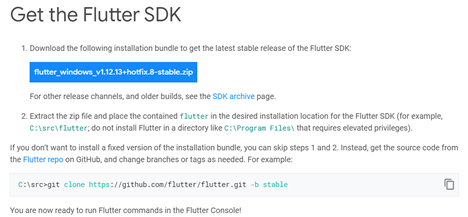
https://flutter.dev/docs/get-started/install/windows 주소를 통해 flutter sdk압축파일을 다운로드 받을 수 있다.
(또는 git clone https://github.com/flutter/flutter.git -b stable)
1.2. 환경변수
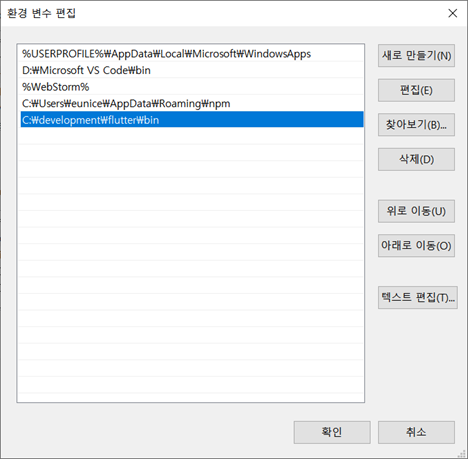
환경 변수의 사용자 변수 중 Path 항목에 플러터 SDK 의 bin폴더를 추가한다.
(예: C:\development\flutter\bin)
1.3. flutter doctor
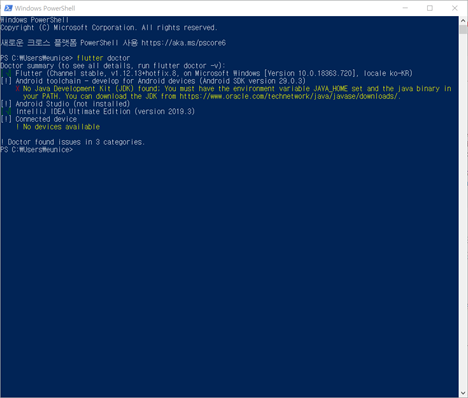
해당 화면에는 아직 연결된 디바이스가 없다고 되어있는데, 이는 에뮬레이터 설치를 통해 해결할 수 있다.
1.4. 요구사항
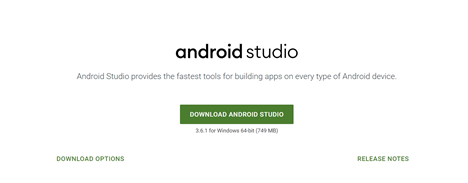
https://developer.android.com/studio
JDK, 안드로이드 SDK, 에뮬레이터 등을 사용하기 위해 안드로이드 스튜디오를 다운로드하고 설치한다.
(기기를 연결해 개발 할 거라면 에뮬레이터를 사용하지 않아도 된다.)
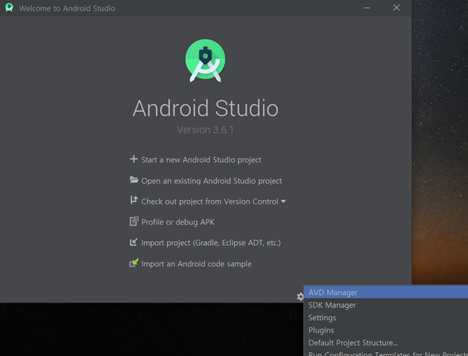
안드로이드 스튜디오 설치 후 하단 configure를 클릭해 AVD Manager를 실행한다.
AVD Manager는 Flutter 에뮬레이터를 설정할 수 있도록 돕는다.
이 과정은 IntelliJ 내에서도 설정이 가능하나, 안드로이드 라이선스문제, JDK, android SDK버전 등 기타 여러가지 의존성으로 인해 해당 방식을 통해 설치하는것이 편하다.
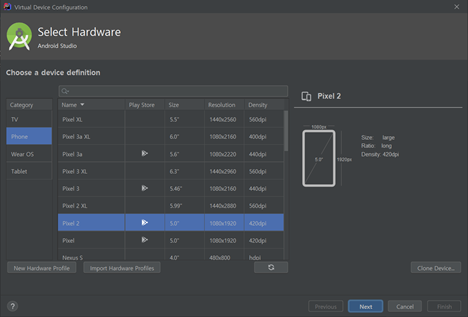
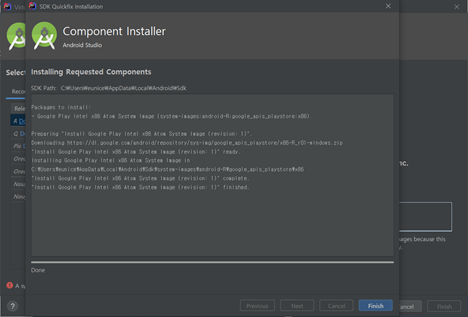
원하는 기기종류, android API level을 선택하고 이미지를 다운로드 받으면 된다.
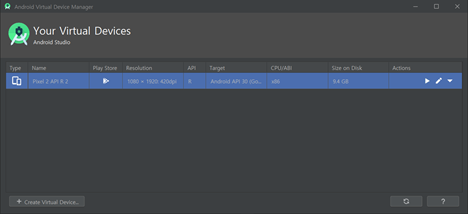
해당화면에는 Pixel 2 API level R로 설정했다.
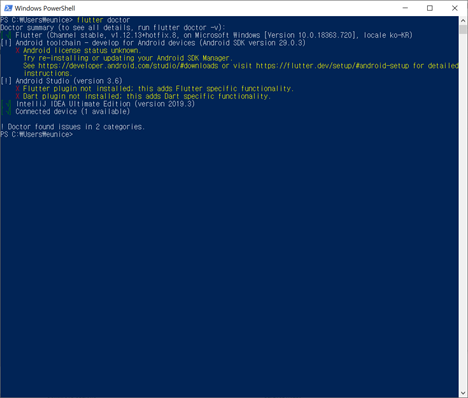
다시한번 flutter doctor를 실행한다.
하나의 디바이스가 이용가능하다고 뜬다면 성공이다.

intelliJ 에서도 제대로 에뮬레이터가 설정 되었는지 확인한다.
만약 no devices 상태라면 intelliJ를 재실행한다.
1.5. Flutter demo
상단 패널 확인

RUN (▶)
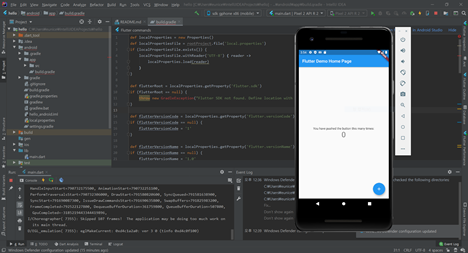
API level R 상황에서 에러가 날 경우, 아래와 같은 에러 메시지가 나올 수 있다.
error
failure: build failed with an exception. * what went wrong: could not determine the dependencies of task ':app:compiledebugjavawithjavac'. > failed to install the following android sdk packages as some licences have not been accepted.이런 에러가 나면 google play licensing library가 잘 설정되어 있는지 확인이 필요하다.
지원하는 안드로이드 버전에 따라 필요한 라이브러리가 달라질 수 있기 때문이다.
android studio를 켜고 > configure > SDKManager 로 진입한다.
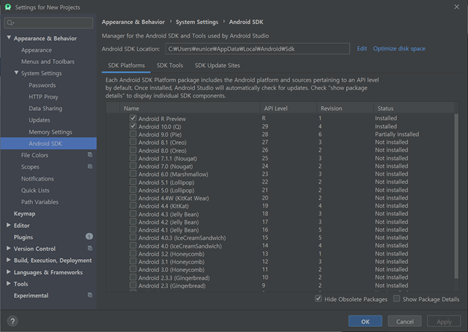
android R Preview가 체크되어 있지 않다면 체크 해준 후 intellij로 돌아와 재실행 한다.